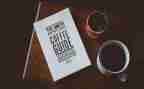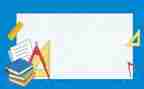为了让自己在上课的过程中有更好的发挥,一定要写教案,在认真分析了自己的教学任务后,我们就可以动笔制定教案了,以下是满分范文网小编精心为您推荐的小学信息技术教案模板优秀8篇,供大家参考。

小学信息技术教案模板篇1
课题安排
1课时教学设计思想:修复像片、修改画图是两个与学生实际美术活动密切相关的现实问题,教材通过两个有趣的活动引导学生学习和掌握了“奇妙的取色工具和彩色橡皮工具”的使用,同时又很好的解决了学生的现实问题。教师在这节教学中,只需要考虑如何利用好教材,引导孩子去发现问题、解决问题,同时注意保护孩子的兴趣、求知欲和好奇心。兴趣、求知欲和好奇心是引领孩子不断学习和追求新知的原源和动力。
教学目标:
1、知识与技能:学会并掌握取色工具和彩色橡皮工具的使用方法
2、过程与方法:展开讨论、试一试等办法,引导孩子们自己总结取色工具和彩色橡皮工具的使用方法、步骤及作用;
3、情感、态度、价值观:在修复像片、一方面是培养学生耐心和细心的优良品质,另一方面是培养学生热爱生活、美化生活的情趣;通过发现问题、探索解决问题的途径和方法,激发学生的求知欲和好奇心。
教学重点:
取色工具和彩色橡皮工作的使用。
教学难点:
1、彩色橡皮工作的使用;
2、培养学生耐心、细心的优良品质。
教学过程:
一、提出问题:
师:比较一下,这两幅漂亮的图片有什么不同?
生:观察、发??
师:你有办法修复它吗?请试一试,你的方法好吗?(生操作,教师巡视。分析:之前学生学习过取色,刷子、铅笔和油漆桶等工具,一般学生会取相近色补色)
二、分析问题
师:谁来说说你的办法。(同时网络展示学生的作品)
师评价:肯定优点,引导学生发现问题,那就是很难找到与附近颜色一致的色块。
师:画图中的取色工具能帮助我们解决这个问题。
三、解决问题
师演示取色工具的使用方法,引导学生看书,理解图4-2的四个操作步骤和方法。
生:尝试修复图片。
师巡视,同时引导学生掌握修复方法,先修复底色,再反复使用取色工具,修复头发、眼睛等特殊部位。展示学生作品,师生互评。
师总结:同学们完成得很好。老师这里还有一个问题:秋天到了,树叶开始慢慢地变黄了……。这幅图画中的树叶是绿色的,你能把它变成黄颜色的吗?请试一试你的办法。
四、提出新问题
(教师又提出了新的问题,再次激发了孩子们的求探索热情。但这次如果没有学习过,孩子们是想不到用右键使用橡皮工具的。)
师:为了解决这个问题,我们先来做一个小试验,看看橡皮工作的妙用。
操作步骤:
1、如图,用刷子工具,分别用红、黄、蓝画三根彩色条;
2、将背景色选成红色;
3、再选取橡皮工具,按住左键,擦除画面,观察擦除后,显示的是什么颜色?
4、按住右键,擦除画面,观察这时能擦除的是什么颜色?
5、将前景色改变成黄色,再使用右键擦除,看看这次能擦除的是什么颜色?
师:你发现什么规律了吗?
生回答:………………
师总结:使用左键能擦除画面上的所有颜色,显现背景色;作用右键只会擦除与前景色相同的画面,显现背景色,而不会影响到别的颜色的画面。这就是奇妙的。
五、解决新问题
师:现在,你会将树的绿叶变黄了吗?试一试,你的办法行吗?(可能有的孩子还不会,引导他们看书,通过图4-4奇妙的彩色橡皮,掌握彩色橡皮的使用方法。)
展示学生作品,师互互评。
六、小结
今天,我们学习了取色工具和彩色橡皮工具,对我们精细作画,修复画图帮助很大,希望孩子们在今后的画图中能灵活使用它们。
小学信息技术教案模板篇2
本课是黑教课标版的小学《信息技术》第三册(上)第二课,主要内容:
1、学生能打开或新建画图文件;
2、根据需要调整画布大小;
3、能用"直线"工具画出各种直线,结合"橡皮檫"、"放大镜"等工具能画出简单的线条图;
4、用"颜料盒"、"颜色填充"工具涂上颜色。通过学习本节课的内容,为后面的进一步学习画图各种工具的使用打下良好的基础。
教学目标:
知识与技能:学生能掌握打开画图文件、调整画布大小等基本操作;能用"直线"工具画出各种直线,结合"橡皮檫"、"放大镜"等工具能画出简单的线条图;用"颜料盒"、"颜色填充"工具涂上颜色。
过程与方法:通过自主探究和讨论学习,培养学生合作学习的能力。
情感、态度与价值观:利用画图,培养学习电脑的兴趣以及发现美、创造美、鉴赏美的艺术情操。
教学重点
1、能运用"直线"工具结合 "橡皮檫"、"放大镜"等工具能画出简单的线条图;
2、能使用"颜料盒"、"颜色填充"工具给图画上颜色。
教学难点
1、按住shift画直线;
2、填充区域需封闭。
教学过程
一、课前准备
1、将学生分为四小组坐好;
2、准备好课件、教学平台;
3、组织学生进行课前活动(电脑打字、"手指操"),为教学做好准备,活跃课堂气氛,消除学习疲劳。
二、情趣导入
同学们好!老师在新课开始前先来和同学们分享动画视频《三只小猪盖房子》,故事讲的是:猪妈 妈有三个孩子,呼呼盖的草房被大灰狼吹掉了,噜噜盖的木房子被大灰狼撞坏了,嘟嘟盖的砖房子非常坚固......
?播放动画】提问:谁的房子最结实?大灰狼最后怎么了?(学生观看完动画并举手回答)
我们要向勤奋认真的嘟嘟学习,现在嘟嘟想建一座新房子,你们能用电脑帮它设计好吗?
我们今天一起用画图软件给嘟嘟设计一座新房子吧。
出示课题:小小设计师
三、新课讲授
1、打开软件并设置画布。
现在你们来当小老师来告诉 黎老师怎样打开画图程序。
步骤:在启动windows后,单击"开始"按钮,鼠标指针依次指向"程序"-"附件"-单击"画图"命令。
画布太小了,不够画,怎么样设置好画布大小?
找到调整画布大小的控制点,鼠标指针对准任一点,指针变成箭头形状,可拖动鼠标调整适合的大小。
2、画好线条图。
老师设计了一座新房子,你们认真观察这幅图有什么线组成?用工具箱中哪种工具比较合适?
?展示房子图片】学生认真观察,思考并回答问题。(直线工具)
步骤:①单击选择直线工具;②选择线型的粗细;③拖动鼠标画出房子。
提问:按住shift键来画线,会有什么效果?学生观察老师演示过程,得出答案。
学生练一练,完成任务一:画出房子的线条图。教师巡堂指导。
3、给房子填充颜色
房子画出来了,怎么给房子涂上自己喜欢的颜色呢?
步骤:①颜料盒—单击选择颜色 (前景色、背景色)
②单击颜色填充工具—单击左键上色。
注意:填充区域要封闭,没有封闭会有什么情况出现?(放大镜、橡皮擦)
学生练一练,完成任务二:给房子填充颜色。教师巡堂指导。
4、自主创意
请同学们根据所学和自己创意,把小猪的房子设计更漂亮。
提示:可以建不同形状的小房子、添加围栏、围墙、小草小花等等。
看看谁设计的房子最漂亮?最有创意?请做好的同学保存好作品,并举手示意。
学生练一练,完成任务三:自主创意,美化家园。教师巡堂指导,提醒学生保存好作品。
四、交流评价
同学完成得很好,我们一起分享一些同学设计的小房子,看看谁的房子最有特色?谁的房子颜色搭配最美丽?谁的房子风景最漂亮?(教师利用多媒体教学系统,全班欣赏几幅有代表的作品,并组织交流评价)
五、课堂小结
这节课我们学习了什么内容?学会用哪些工具来绘画?
我们一起学习了利用画图的直线工具来设计房子,并学会用填充工具来给房子上颜色,还进行自己的创意设计呢。
希望同学们多观察,多发现生活中的美,成为出色的"小画家"!
小学信息技术教案模板篇3
教学目标
知识与技能:了解知名的搜索引擎;学会google搜索引擎的高级搜索及高级应用功能;掌握google搜索引擎的搜索方法。
过程与方法:通过自主学习的方法,掌握搜索引擎的基本操作;通过小组协作学习的方法,掌握搜索引擎的使用技巧。
情感、态度与价值观:培养学生正确判断并筛选信息的能力,养成良好、健康的`上习惯。
教学重难点
重点:指导学生掌握搜索引擎的使用技巧,准确高效地搜索因特上的信息。
难点:教会学生灵活运用不同的搜索方法高效地获取信息,并有效地辨别、筛选信息,解决实际问题。
教学过程
一、组织教学
学生进入教室后启动计算机,利用这段时间按就进的原则将3-4位同学进行分组,以便同学们进入自主学习过程中可采取自主合作讨论式学习。
二、导入新课
老师:同学们知道北京大学的址吗?
学生:……!
老师:请大家现在就通过络来寻找答案,在一分钟后告诉我。
学生:北京大学的址是.cn/。
老师:那你是用什么方式来查到这个址的呢?
学生:用百度……。
老师:对,这就是我们常用的搜索引擎。那什么是搜索引擎呢?又该如何来使用它呢?这就是我们这节课要学习的内容。
板书课题:搜索引擎
三、学习新课
(一)搜索引擎简介
定义:搜索引擎其实也是一个站,只不过该站专门信息检索服务,它使用特有的程序把因特上的所有信息归类以帮助人们搜寻到自己所需要的信息。
老师:刚才这位同学用百度找到的答案,还有没有用其他搜索引擎的同学呢?
学生或老师:还有谷歌,搜狗,一搜,爱问,3721等。通过大家的回答,同学们用得最多的还是百度,是因为百度是全球最大的中文搜索引擎。那全球使用最多的搜索引擎又是那一个啦?
学生:……
老师:那就是google。下面就以google为例来进行学习。
(二)基本搜索:
启动ie浏览器,在地址栏中输入进入谷歌搜索引擎,下面我们来google一下自己,选取一位同学的名字输入,以王小梅为例。单击google搜索按钮进入搜索结果界面。对结果界面作简单讲解:
统计行(有人说,如果在因特上有条关于一个人的信息,意味着这个人小有名气;如果有0条,则说明这个人已经很著名了,那王小梅同学有11400条搜索结果,那就应该是很有名的人了哦!),页标题,页,址,文本大小。
我们在搜索栏内输入的名字,在搜索引擎中称为关键词。关键词是获取良好搜索结果的前提,正确使用关键词,可以缩小我们的搜索范围。那么如何提炼关键词呢?这就是我们今天所要学习的重点。
(三)利用络课件学习
1、图片高级搜索的使用
例:搜索大小为800*600像素的武隆仙女山图片。使用的就是图片高级搜索。步骤如下所示:
①登陆 启动谷歌搜索引擎
②选择图片搜索目录
③选择图片高级搜索
④在窗口中输入要求的相应关键词
⑤单击google搜索
如有存在问题的同学,可以借助视频帮助完成。
2、提炼关键词和搜索结果
(1)提炼关键词技巧
现实生活中需要我们根据实际情况来提炼关键词,例如中央电视台经济频道可以使用 cctv2;查询卧铺票价格,可以用火车时刻表作为关键词来查询。
(2)从搜索结果中提炼信息
或许在我们搜索出来的结果中没有我们直接所需要的信息,这就需要我们在已搜索的结果中进行提炼,以得到我们所需要的信息。
例如:查看中央电视台体育频道,今晚8:47播放什么体育节目。输入关键词查询:cctv5今日节目预告。
(四)、练习
以小组为单位,根据络课件所学知识,每个小组分工完成以下练习。完成各自负责的练习后,小组成员间相互讨论,相互间都能掌握3道练习的解决方法。
(1) 搜索大小为800*600像素的酉阳龚滩古镇图片,并将搜索结果添加到收藏夹。
(2) 查找关于春晚小沈阳而不包含赵本山的相关页。
(3) 在清华大学的站上查找招生信息。
四、巩固反馈
各个小组分别派一个代表任选两小题进行完成,并有针对性的进行讲解。
第一题:图片高级搜索的应用内容较为简单,同时提示同学们要学会举一反三,视频高级搜索跟我们的图片高级搜索大同小异,觉得有困难的同学同样可以使用我们的googel帮助来完成。
最合适的关键词是:春晚 小沈阳 –赵本山
第二题:知识点在高级搜索窍门之缩小搜索范围里面的指定域。应该是一道很简单的题目,不过不知道清华大学url地址的需要进入google搜索引擎找到相应的址。
五、知识拓展
查询吐鲁番到北京的最低卧铺价是多少?
这一题主要是需要同学们提炼关键词,这其实是搜索的一个升华,需要同学们不断积累,当然也包括一起社会阅历的积累,利用搜索引擎来解决我们生活中的问题是我们学习的最终目的。虽然完成这一道题并不难,可以通过很多方法实现也许永远没有标准答案,在这里讲的只大家。搜索输入关键词:吐鲁番到北京火车时刻表,然后进入选择进入无极火车(搜索结果第一条)
六、教学反思
通过调查,学生反映出百度是他们非常喜欢使用的一种搜索工具,但是他们使用的过程中效率是比较低的。比如遇到搜不到的时候,他们会放弃,遇到很多干扰信息的时候,他们宁愿去挨个找,慢慢试,而没有想过如何提高自己的搜索效率。任务的设计比较平淡,只能算是完成了教学目标。任务是组织课堂和活跃课堂的催化剂,设计的好可以是整堂课的亮点所在,当然这也要根据教学的需要来安排。在这堂课中,我一共安排了两个任务:一个是到百度中实践老师的几个技巧,一个是学生自己先到上去搜索有关新疆的一些旅游景点的图片。思路是对的,但如果在设计任务的时候可以选择学生感兴趣的话题,设计的更具体一点,效果会更好,内容也会更充实。
小学信息技术教案模板篇4
?适用教材】重庆大学出版社
?适用单元】小学信息技术第四版第一册
一、教学目标
知识与能力:学生在自己喜爱的情境中,掌握绘图工具栏各工具用法,学会绘制热带鱼和海底植物,把各种图形有机组合起来形成美丽的海底世界。
过程与方法:在教师、同学及课件的帮助下,感受学习绘制海底世界的过程。初步学会分析解决问题的过程和方法。任务驱动和教师引导相辅相成,完成教学任务。
情感、态度、价值观:培养学生环保意识;初步培养学生自主探究、动手操作的能力及与同伴合作交流的意识、能力;培养学生审美能力。
二、课题分析
本节课是信息技术第一册中怎样绘制图形及图形的美化等内容。本节课利用网络环境,创设信息化的教与学环境,利用优美、生动的画面,丰富有趣的情境,让学生从亲身的感受中说、做、学,优化教学过程,改进学习方式,并倡导学生主动参与学习和交流合作,用不同的学习方式来学习制作贺卡以及指导学生解决同一问题可用不同方法。学生通过问题情境的感受,学习解决问题的方法,通过自己的讨论交流进行探索和实现问题的解决,形成一定的知识解决模型,并最终解决问题。
重点:绘图软件各工具的运用和图形的组合。
难点:变形工具的使用和复制、粘贴命令的运用。
三、教学策略分析
1.学习者分析
小学三年级学生的有意注意大约保持20分钟左右。学生在学习本课前已经有了一定的计算机操作能力。学生能够熟练的运用画图软件中的各种工具进行图画作品的创作。对作品的保存和上传也有基本掌握。
2.教学理念和教学方式
信息技术教学是师生之间、学生之间交往互动与共同发展的过程。信息技术教学要紧密联系学生的生活实际。采用探究式学习,教师可以利用网络和课件的优势,成为信息的广播者,为学生提供动态的、丰富的信息;问题情境的创设者,鼓励学生主动参与学习;尝试点拨的引导者,为学生的主动学习创设空间;知识反馈的调整者,激活学生积极探索的自信心。学生是学习的主人,在教师的帮助下,学生动手操作探索,发现新知,自主学习。
教学评价方式多样化,师生评价、生生评价、学生自我评价等多种方式,以过程评价为主。对学生的学习和练习做出评价,以有趣多样的评价激励学生的积极情绪,实现人机对话,每个学生都能体验到成功的乐趣。
四、教学准备
共30台计算机,全部联网,多媒体演示课件。
五、设计思路
六、教学过程
导入语:同学们在电视或书本上一定看过海底的景色吧,美不美?今天老师再一次带领大家去游览海底世界,愿意吗?
(课件演示海底世界视频片断。学生观看海底世界视频。)
教师提问:同学们,看到这么美丽的海底世界,你想说点什么或者想做点什么呢?
结合学生回答,教师导入:老师也想到了把它画下来,并且老师已经画了一条热带鱼,大家想看看吗?(板书课题)
设计意图:利用直观课件让学生快速进入到学习的最佳状态。美丽的画面让学生产生了想画一画海底世界的学习动机,从而让学生自己提出了学习任务。
(一)分析作品,理清思路
(课件演示:一幅只画了一条热带鱼的范画。)
教师提问:观看这幅画,想一想要画出这样的鱼,要用到画图软件中的哪些工具,或者命令。
学生讨论回答问题:直线工具、曲线工具、椭圆工具、油漆桶工具、选定工具、复制—粘贴命令。
教学意图:先让学生观察、思考作品的创作方法,既复习了以前的知识,也为后面尝试学习打下了铺垫。而且学生在观察分析作品的同时,激发了创作的欲望,使学生在不知不觉的接受了任务。
(二)尝试学习,完成任务
教师过渡:那同学们想不想自己动手画一条这样的鱼呢?
学生尝试练习。
练习要求:尝试的过程中学生可以借助教材和课件中的范画进行学习,如果遇到了问题自己先想办法解决,如果有解决不了的先记下来,一会儿一起解决。
像的复制方法,要求学生一边演示一边讲解。
教学意图:通过学生质疑,同学间解疑,教师演示,学生演示解答了学生所遇到的问题,并且突破了教学重点。
(四)拓展练习,训练思维
教师:通过刚才那位同学的操作之后,大家发现画面中已经多出了几条鱼了,但是海底只有鱼吗?还有哪些东西呢?(学生会问答:水草、石头等)那看看老师画的这幅画像不像呢?(课件展示:已经绘制完成了的海底图,包括鱼、草、石头、泥沙等)那同学们自己也来创作一幅美丽的海底世界吧!老师相信你们会画得比我好的。有信心吗?开始动手吧!
学生创作,教师指导。(课件播放轻音乐)
教学意图:拓展练习能加深学生对基础知识掌握,提高对知识的迁移运用能力。同时也是培养学生创新精神,探究精神的重要环节。
(五)作品交流,取长补短
通过投影仪展示学生作品,然后对作品进行评价。
学生自评。鼓励学生大胆说自己的创作意图,以及作品成功的地方。
同学互评。互相学习,说出同学作品优点的同时也要指出不足。
教师点评。以鼓励、希望为主。
教学意图:作品评价不仅让学生看到了优秀的作品,给学生以美的薰陶,同时让学生看到了自己的不足,并在以后加以改进,对于教师来说,更可以通过学生作品的评价不断调整自己的教学方法,更好地帮助学生学习。
(一)环保教育,注重情感
教师:刚才展示的作品都是做得很好,有的同学还给海水着了色。同学们海水是什么颜色的?海水原本是蓝色,但是由于人们的污染现在的海水也并不全是蓝色了。请大家看课件(展示被污染了的海洋的图片)。同学们,看到这样的图片,你想说些什么呢?
学生发言。
教师:那我们回到我们身边我们周围,我该怎么做呢?
学生发言。
(二)教学总结,完成建构
教师:同学们,通过今天的学习,我学会了什么?懂得了什么?
学生总结回答。
教师:海底世界是美丽,海水是湛蓝的,但是由于人们的不注意,美丽的海洋已经在遭到破坏,如果我们再不保护环境、保护大海,也许有一天我们再也看不到蓝色的地球,也看不到美丽的海底世界了。请同学们从自己做起,保护环境、保护自然。(课件演示海底世界的视频)
七、板书设计
小学信息技术教案模板篇5
[教学目的与要求]
1.学习在演示文稿中插入影片的方法。
2.学习在演示文稿中插入声音的方法。
3.学会筛选、甄别声音及影片,学会通过声音、影片来烘托主题,表现主旨。
4.在插入声音及影片的过程中学会欣赏,通过合作学习,培养学生与人合作的品质。
5.能根据主题选取合适的影片和声音文件对演示文稿进行修饰、烘托。
[课时安排]
建议安排1课时。
[教学重点与难点]
插入影片和声音。
[教材分析与教法建议]
1.教材的地位与作用
插入“影片和声音”的学习是在学生掌握插入图片的基础上展开的,其教学难度并不大,插入的方法及插入文件的查找均与插入图片类似,因此它丰富了插入的媒体素材,是对幻灯片主题表现形式的深入,是学生知识认知的延伸。
2.教学方法指导
(1)课前通过谈话、观看范例进行导入,营造良好的学习氛围,鼓励、激发学生进一步学习powerpoint的兴趣。
(2)插入影片对象时,先要知道影片片段的文件名及其所在的位置。可以先向学生介绍一下影片文件,让学生预览一下影片的内容,使学生清楚幻灯片中要插入的影片在哪里。插入影片后,让学生双击影片,在幻灯片中预览影片效果。
(3)在学生学会在幻灯片中插入影片后,在幻灯片中插入动画、声音的操作就比较简单了,利用知识迁移进行教学即可。因此,教学中可以提供给学生相关的素材文件,让学生进行自主尝试练习,教师进行巡视指导。
(4)对于“影片对象”、“声音对象”的编辑,教学中教师可以适当地提出,不要做过高的操作要求。
(5)教学任务完成后,可以针对学生的作品进行讲评,通过教师点评、学生互评、自评等形式,完善学生的认识,激发学生的成就感。
[参考资料]
对媒体播放的改进
使用microsoftofficepowerpoint20xx在全屏演示文稿中查看和播放影片。右击影片,弹出快捷菜单,单击“编辑影片对象”,然后选中“缩放至全屏”复选框。当安装了microsoftwindowsmediaplayer版本8或更高版本时,powerpoint20xx中对媒体播放的改进可支持其他媒体格式,包括asx、wmx、m3u、wvx、wax和wma。如果未显示所需的媒体编解码器,powerpoint20xx将通过使用windowsmediaplayer技术尝试下载它。
向幻灯片中添加的影片类型
“影片”是桌面视频文件,其格式包括avi、quicktime、和mpeg,文件扩展名包括.avi、.mov、.qt、.mpg、和.mpeg。
调整影片大小
可以将影片的大小调整到幻灯片的最大尺寸(尽管这可能不是放映影片的最佳尺寸)。
1.调整大小至全屏
右击影片,弹出快捷菜单,单击“编辑影片对象”。弹出“影片选项”对话框,在“显示选项”下面选中“缩放至全屏”复选框。
2.通过拖动调整大小
将鼠标指针定位在一个调整句柄上。若要增加或减少一个或多个方向上的尺寸,请拖动鼠标离开或靠近中心位置。对于其他控制,请执行下列任何操作:
若要使影片的中心保持在同一位置,请在拖动鼠标时按住ctrl键。
若要使影片调整大小后不与网格对齐,请在拖动鼠标时按住alt键。
释放鼠标,然后释放ctrl或alt。
注释:默认情况下,拖动影片时microsoftpowerpoint保持影片的比例(锁定纵横比)不变。
调整到所选的高度和宽度
执行“格式→图片”命令,单击“尺寸”选项卡。
若要保持影片的长宽比例,请选中“锁定纵横比”复选框。
请执行下列操作之一:
①在“尺寸和旋转”项中,在“高度”和“宽度”方框中键入数字或使用箭头输入数字。
②在“缩放比例”项中,键入数字或使用箭头输入所需的相对于影片原尺寸的百分比数字。
为演示文稿重置最佳缩放比
执行“格式→图片”命令,再单击“尺寸”选项卡。
选中“幻灯放映最佳比例”复选框,再单击“重新设置”按钮。
注意:选中“幻灯放映最佳比例”复选框可避免播放影片时的跳动;如果将影片作为microsoftwindows媒体播放机中播放的对象插入,“幻灯片放映最佳比例”选项可能无法使用。
循环播放声音或影片
当循环播放声音或影片时,该文件将持续播放直到换到下一张幻灯片。
在幻灯片上,右击声音图标或影片,弹出快捷菜单,单击“编辑声音对象”或“编辑影片对象”,选中“循环播放,直到停止”复选框。
[参考教案]
[课题]第26课让演示文稿“有声有色”
[教学目的与要求]
1.知识与技能
(1)学习在演示文稿中插入影片的方法。
(2)学习在演示文稿中插入声音的方法。
2.过程与方法
学会筛选、甄别声音及影片,学会通过声音、影片来烘托主题,表现主旨。
3.情感态度与价值观
在插入声音及影片的过程中学会欣赏,通过合作学习,培养学生与人合作的品质。
4.创新与行为
能根据主题选取合适的影片和声音文件对演示文稿进行修饰、烘托。
[教学重点与难点]
幻灯片中插入影片文件与声音文件。
[教学方法与手段]
本课新的知识点不多,建议教师着重在知识技能的迁移上设计教学,多组织学生自主合作。本课可以视作是前几节课的延伸与巩固。
本课采用任务驱动教学法,通过情境创设,激发学生学习兴趣,教学中始终以任务为主线,注意前后知识点学习的对比,加强教师引导与学生自学、合作学习的结合。
[教学准备]
与学生成长有关的影片、动画、声音。
[教学过程]
1.激情引趣,导入新课
欣赏影片
今天老师在电脑里放了好多好看的电影,一起去欣赏一下吧!
出示影片的文件位置“d:小问号”。
幻灯片是一种媒体集成软件,我们已经学会了在幻灯片中插入图片,怎样在幻灯片中插入影片呢?
板书课题:第26课插入影片和声音。
2.任务驱动,自主探究
任务一:为“我的爱好”演示文稿插入一张“我喜欢的一段影片”的幻灯片
(1)打开“我的爱好”演示文稿。
(2)插入一张空白幻灯片,输入“我喜欢的一段影片”标题。
(3)用插入图片的方法为幻灯片插入“桃花扇”影片文件,并调整播放窗口的大小。
合作探究:
①)小组看书讨论。
②尝试操作。
③交流反馈。
(4)播放演示文稿,全班汇报交流。
(5)巩固深化。
在“我们的运动会”演示文稿中插入“运动会”影片文件。
任务二:为“我的爱好”演示文稿中“我的兴趣爱好”幻灯片插入“长大以后”声音文件
(1)出示任务及“长大以后”声音文件的位置。
(2)学生尝试操作。
(3)交流总结。
(4)巩固深化
在“我们的运动会”演示文稿中插入“运动员进行曲”声音文件。
(5)评价欣赏。
3.拓展练习,内化认知
欣赏资源库中的影片及声音文件,为“我们的运动会”演示文稿添加合适的影片及声音幻灯片,使演示文稿更加丰富多彩,突出主题。
4.评价交流,完善认知
选择不同学生的作品进行交流点评,完善学生的审美认知。
5.小结任务,结束新课
今天这节课我们学习了在幻灯片中插入影片和声音的方法,在演示文稿中插入什么样的影片及声音,要根据演示文稿的主题来确定,希望同学们能抓住这一点合理地完善我们的演示文稿。
小学信息技术教案模板篇6
教学目标:
1、掌握标点符号的输入方法。
2、熟悉句子,标点符号的输入.
重点、难点:
掌握标点符号的输入方法。
教学方法:演示、上机指导
教学过程:
一、导入
我们可以在电脑中输入句子,可是句子中有字、词组还有标点符号,标点符号怎么输入呢?
二、学习标点符号的输入:
1、切换到中文标点符号。单击“点和逗号”按钮就可以切换到中文标点符号状态,就可以输入标点符号了。
师先演示然后带领学生一起练习输入。
2、标点符号输入练习,。?!、“”《》:;等。学生尝试输入。
三、中英文切换学习。
在输入中碰到英文怎么办呢?
方法:
1、讲解单击abc图标就可以进行中英文切换,
2、师演示,先单击abc图标,图标变成a这时就只能输入拼音,(教师输入)。然后再单击a图标,变成abc就又可以输入汉字了(教师输入演示并带领学生一起做。)
3、学生自己练习输入:我家的名字拼音是xxxxxxx。
四、练习。
小学信息技术教案模板篇7
教学目标:
知识目标:认识“视频f/x”菜单及条幅文本。
技能目标:学会使用“视频f/x”菜单;能够添加条幅文本套用动态效果。
情感、态度和价值观目标:提高自身审美及评价能力。
重难点及突破方法:学会使用“视频f/x”菜单;能够添加条幅文本套用动态效果。课堂教师授课方式、学生自学方式和动手操作方式交互使用。
教学过程:
导入新课:
前几课,我们学习了有关动画的制作。课下很多同学问:能不能像word文字效果一样套用预先设定的效果呢?答案是肯定的,今节课我们就来学习这方面的内容。
新授课:
1、复习旧知,做好铺垫
师:下面,同学们先新建一个:200x150的画布,并建立两帧,在不同的帧上添加不同的图像。
学生操作,教师巡视指导。
2、套用“视频f/x”菜单效果
教师边讲解学生边操作。
①中第一帧和第二帧;
②单击“视频f/x”菜单“peel”子菜单中的“turnpage-peel”命令;
③设定效果。
学生独立练习。
3、套用文本效果
教师边讲解学生边操作。
第一步:添加条幅文本。
方法一:在帧上右击,选择“添加条幅文本”命令。
方法二:单击标准工具栏中的“帧”选择“添加条幅文本”命令。
第二步:设置条幅文本。
4、保存并退出。
课堂总结:谈收获。
小学信息技术教案模板篇8
教学目标
(思想、知识、能力)
1、能够获取计算机屏幕上的图片。
2、对图片进行深加工。
3、培养学生获取图片信息的能力。
教学重难点
学会获取计算机屏幕上的图片
教学准备
课前准备好学生本课应完成的作业一份,以及学生要用到的素材
课时安排
一课时
教学设计
一、谈话引入
影片上的图片怎么会到计算机里来的呢?
二、演示获取图片的过程
1、利用电脑中的多媒体功能播放动画片。
2、当播放到你喜欢的画面时,按一下printscreen键,获取整个屏幕的画面到“剪贴板”中。
3、进入“画图”软件。
4、单击[编辑],选择[粘贴]命令,从“剪贴板”中粘贴到画图窗口中。
5、利用工具箱中的选取需要的那部分图像,并进行适当的缩放处理。
6、选文件中的保存命令。
7、输入文件名,按保存即可。
三、去掉原图中的不要的内容
用定义的方法,删除不要的内容
四、给图中加上别的内容
五、学生学生练习
选一张你最喜欢的图片,并将你的照片或自画像适当处理后加到图片面中
图片的加工
屏幕拷贝:按一下printscreen键,复制屏幕内容到剪贴板中
粘贴图片:
修改图片内容:
教学反思
(略)
会计实习心得体会最新模板相关文章: